 |
Amigistit ovat tunnetusti tarkkoja käyttöjärjestelmän ulkonäöstä. Yksi suosittu niksi on ikkunan osittainen läpinäkyvyys. Mutta entä jos ohjelma ei tuekaan sitä? Ei hätää, tilanteesta riippuen voi olla mahdollista toteuttaa läpinäkyvyys huijaamalla hieman, ja tässä jutussa kerrotaan, miten se onnistuu.
Esimerkkinä kerron, kuinka tein MorphOS:illa Ambientin paneleista läpinäkyvät. Menetelmä on kuitenkin helposti sovellettavissa muihinkin ohjelmiin MorphOS:illa ja muillakin käyttöjärjestelmillä. Piirto-ohjelmana käytin TVPaint:ia, joka toimii MorphOS:illa, Classic Amigalla ja OS4:llä.
Läpinäkyvyys toimii parhaiten, mikäli seuraavat ehdot täyttyvät:
- Ruudun taustakuvaa ei vaihdeta
- Ohjelman ikkunalle voi valita yksittäisen tekstuurin (tai skinin)
- Ikkunaa käytetään aina samassa kohtaa ruutua
- Ikkuna on backdrop-tyyppiä (aina takimmaisena)
Mitä ohjelmia tarvitaan?
- Ohjelma, jonka ikkunasta halutaan läpinäkyvä :)
- Ohjelma, jolla voi tallentaa ruutukaappauksia (itse käytin CyberGrab:ia)
- Piirto-ohjelma (TVPaint)
Aivan ensimmäiseksi kannattaa ottaa ruutukaappaus mahdollisimman tyhjästä ruudusta (Alueet, joille läpinäkyvät ikkunat halutaan sijoittaa pitäisi olla tyhjiä siten, että pelkkä taustakuva näkyy). Tämän jälkeen sijoita läpinäkyväksi haluamasi ikkuna haluamaasi paikkaan ruudulla. Ota tästäkin ruutukaappaus. Sitten onkin aika siirtyä kuvankäsittelyohjelman pariin...
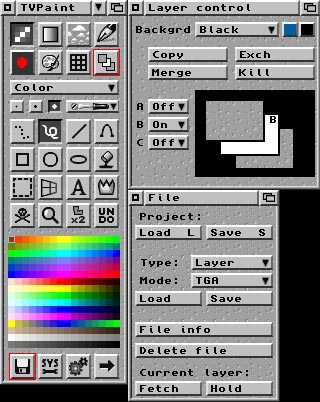 |
|
Avaa TVPaintissa Layer Control- ja File-ikkunat (näitä tarvitaan). Laita samalla anti-alias pois käytöstä.
Lataa kuva ilman läpinäkyväksi haluttavaa ikkunaa layerille B.
Valitse layer A (sitä ei ole, joten valitse "Create..."). Lataa tälle layerille kuva, jossa on läpinäkyväksi haluttava ikkuna.
Tämän jälkeen valitse käyttöön layer B (valkoinen on valittu). Valitse "cut brush" ja valitse tarkalleen ikkunan kokoinen alue (leikkaus tapahtuu valittavana olevasta layerista). Tämän jälkeen vaihda kuvaformatti haluamaksesi (esim. ILBM 24bit), tyypiksi "Brush" ja tallenna haluamallasi nimellä.
Lopuksi on aika siirtyä läpinäkyväksi haluttavan ohjelman asetuksiin. Valitse ikkunan tekstuuriksi juuri tallentamasi kuva, ja ikkunan pitäisi näyttää läpinäkyvältä. Jos mahdollista, estä myös ikkunan siirto, ja laita tyypiksi "backdrop".
Sivun alkuun
|
 |





